
Мазмұны:
- Автор Bailey Albertson [email protected].
- Public 2023-12-17 13:02.
- Соңғы өзгертілген 2025-01-23 12:44.
Windows 10-дағы қателерді жою: әдістерге шолу және салыстыру

Windows 10 сенімді операциялық жүйе емес. Мұны жасаушылардың өздері де мойындайды - әйтпесе ОЖ-да проблемаларды диагностикалауға және оларды түзетуге арналған құралдар көп болмас еді. Сонымен қатар, әртүрлі санаттағы файлдардың тұтастығын тексеру үшін бағдарламалық жасақтама тек Windows үшін жасалады.
Мазмұны
- 1 DISM арқылы резервтік дүкенді қалпына келтіру
-
2 SFC утилитасын пайдаланып қателерді анықтаңыз және түзетіңіз
2.1 Бейне: сақтауды қалпына келтіру процестерін қалай бастау керек және жүйелік файлдардың тұтастығын тексеру
- 3 Басқару панелі ортасындағы ақаулықтарды жою құралдары
-
4 Жүйелік қателерді түзетуге арналған үшінші тарап бағдарламалық жасақтамасы
- 4.1 Windows жөндеу құралдар тақтасына шолу
-
4.2 Microsoft FixWin 10 шолуы
4.2.1 бейне: Windows 10 қателерін FixWin 10 көмегімен қалай түзетуге болады
DISM көмегімен сақтық көшірме дүкенін қалпына келтіру
DISM (орналастыру кескініне қызмет көрсету және басқару) - бұл операциялық жүйенің резервтік кескінімен жұмыс істеуге арналған арнайы утилита. Үнемі, ресми жиындарда бағдарлама Windows 7 нұсқасынан жеткізіле бастады. Қолданбаны басқару «Command Line» (CW) ішінде жүреді, өйткені құрал интерфейсі жоқ.
Ең жиі қолданылатын DISM утилитасы - Windows мәліметтер қоймасын жөндеу. Бағдарлама операциялық жүйені қорғаудың бірінші және соңғы қатарында деп айтуға болады. Деректердің сақтық көшірмесінің көмегімен сіз Windows-ті ең қайғылы жағдайларда да қалпына келтіре аласыз - вирус шабуылынан немесе қатты дискідегі физикалық қателіктерден кейін. Алайда, бұл оның барлық функционалдығынан алыс. КС-да сұрау салу кезінде бағдарламаға арнайы атрибуттарды қосу арқылы сіз көптеген ақпарат ала аласыз және көптеген деректерді түзете аласыз. DISM.wim (сақтық көшірме) файлымен жұмыс істейтіндіктен, барлық өзгерістер осы ортада жүреді.
Бағдарлама:
- резервтік деректердің суреттері туралы мәліметтерді көрсету;
- бүлінген кескіндермен байланысты деректерді жою;
- .wim файлына өзгертулер енгізу және сақтау;
- оқиғалар журналымен жұмыс;
- жүйенің драйверлері туралы ақпарат беру;
- деректердің сақтық көшірмесін қалпына келтіру және тағы басқалар.
Бағдарламаның жұмыс істеуі үшін алдымен COP-ті бастау керек, содан кейін басқару үшін арнайы командаларды енгізу керек. Қойма деректерін қалпына келтіру үшін үш төлсипатты пайдалану керек:
- / Онлайн - бағдарламаны ағымдағы амалдық жүйемен жұмыс істеуге қояды;
- / Cleanup-Image - жұмыс бүкіл кескінмен орындалады;
- / RestoreHealth - сақтауды қалпына келтіру.
Біз барлық үш атрибуттарды бір жолға біріктіреміз, оның басында DISM аббревиатурасын қоямыз, және сақтау бастапқы қалпына келеді.
-
Windows іздеу кезінде «Пәрмен жолын» жазыңыз, содан кейін терминалды әкімші ретінде ашыңыз.

«Пәрмен жолы» консолін әкімші ретінде қалай ашуға болады Жүйені іздеу арқылы «Пәрмен жолы» терминалын әкімші ретінде ашыңыз
-
DISM / Online / Cleanup-Image / RestoreHealth командасын терминалға көшіріңіз немесе жазыңыз және оны іске қосу үшін Enter пернесін басыңыз.

Windows сақтау орнын тексеруді қалай іске қосуға болады Консольде DISM / Online / Cleanup-Image / RestoreHealth пәрменін іске қосыңыз
- Біз бағдарламаны сканерлеуді аяқтауды және деректер дүкенін жөндеуді күтеміз.
Жүйені ең сәтті конфигурациямен бастау үшін компьютерді қайта жүктейміз.
Кірістірілген SFC утилитасымен қателерді анықтаңыз және түзетіңіз
SFC (жүйелік файлдарды тексеру құралы) - жүйелік файлдарды бастапқы қалпына келтіруге арналған шағын бағдарлама коды. Утилита резервтік жадты қалпына келтіру көзі ретінде пайдаланады, сондықтан жүйені қарап шығуды және қалпына келтіруді бастамас бұрын сақтауды DISM утилитасымен тексеру қажет.
SFC утилитасымен жұмыс қарапайым:
- Жоғарыда көрсетілгендей, әкімші ретінде «пәрмен жолын» іске қосыңыз.
-
Терминалда SFC / SCANNOW командасын жазып, оны Enter пернесі арқылы іске қосыңыз.

Жүйелік файлдардың тұтастығын қалай дұрыс тексеруге болады Жадты тексергеннен кейін біз жүйелік файлды қалпына келтіреміз
- Компьютеріңізді қайта қосыңыз.
Бейне: сақтауды қалпына келтіру процестерін қалай бастау керек және жүйелік файлдардың тұтастығын тексеру
Басқару панелі ортасындағы ақаулықтарды жою құралдары
Жүйенің файлдық құрылымын қалпына келтіруге арналған утилиталардан басқа, көптеген басқа конфигурациялардың параметрлеріне өзгертулер енгізе алатын және сол арқылы белгілі бір ОЖ сегментіндегі әртүрлі мәселелерді автоматты түрде шешетін Windows жүйесіне енгізілген.
Басқару тақтасының ортасында қалпына келтіру утилиталарының жиынтығы өте әртүрлі және ақаулықтарды жоюға болады:
- Bluetooth қызметі;
- Windows Media Library, сонымен қатар ойнатқыштың өзінде;
- дыбыстың көбею ортасы;
- ғаламдық желіге қосылу;
- «Дүкеннен» қосымшалардың жұмысы;
- принтердің жұмысы;
- Windows Update және ОЖ-нің көптеген басқа салалары.
Ақаулықтарды жою ортасын ашу үшін:
-
«Explorer» мекенжай жолында «Басқару тақтасы / Басқару панелінің барлық элементтері / Ақаулықтарды жою / Барлық категориялар» көшірмесін жасаңыз және Enter батырмасын басыңыз.

Ақаулықтарды жою интерфейсін басқару тақтасында қалай ашуға болады «Explorer» мекен-жай жолында жылдам команданы пайдалану арқылы жүйеде ақауларды жоюға арналған утилиталар тізімін ашыңыз
-
Қызығушылық категориясын нұқыңыз және диагностика үшін ашылған шебердегі «Келесі» батырмасын басыңыз.

Ақаулықтарды жою шебері Жолды басқаннан кейін Windows жүйесінің белгілі бір аймағында ақаулықтарды жоюға арналған жүйелік шебер ашылады
Код сканерлеуді дереу іске асыра алады немесе қателерді іздеуді азайту үшін қосымша және анықтайтын сұрақтар қоюы мүмкін.
Үшінші тарап қателерін түзету
Жүйелік қателерді түзетуге арналған стандартты құралдардан басқа, үшінші тарап диагностикалық бағдарламаларының тұтас сегменті бар. Мүмкін, бұл Microsoft корпорациясы табысты бағдарламалаушыларға қарағанда көбірек жетістікке жеткен жалғыз бағдарлама (олардың кемшіліктері жақсы көрінеді). Алайда, үшінші тарап утилиталары арасында сіз Windows жүйесін және оның жекелеген компоненттерін талдауға арналған лайықты құралдарды таба аласыз.
Windows жөндеу құралдар тақтасына шолу
Windows жөндеу құралдар жинағы - бұл бағдарлама емес, басқа мақсаттағы бағдарламалар мен утилиталарға арналған тұтас платформа. Бұл олардың жалпы интерфейсі мен мақсатын біріктіреді: амалдық жүйенің тұтастығын сақтау және мүмкін болатын қателерді түзету. Windows жөндеу құралдар жинағы белгілі бір мақсаттар үшін утилиталарды жүктеп, оларды сіздің қабығыңызда іске қосуға мүмкіндік береді.
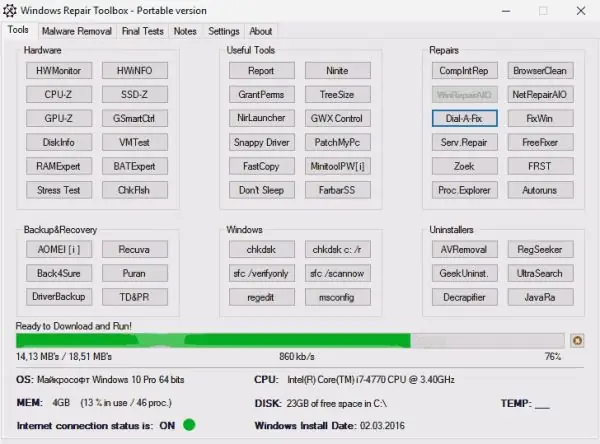
Windows Repair Toolbox - бұл жүйенің жұмысын қамтамасыз ететін платформа
Барлық аспаптар санаттарға бөлінеді:
- Аппараттық құрал - бұл графиктің бағдарламалары негізінен сканерлеу бағдарына ие және әртүрлі құрылғыларда, мысалы, процессорда немесе қатты дискіде ақпарат береді;
- Сақтық көшірме және қалпына келтіру - операциялық жүйені немесе жеке компоненттерді құруға және қалпына келтіруге арналған утилиталар;
- Пайдалы құралдар - есептер мен драйверлермен жұмыс үшін жеке баған;
- Windows - жүйенің стандартты утилиталарын шақырыңыз: SFC, CHKDISK, «Тізілім редакторы» және «Жүйенің конфигурациясы»;
- Жөндеу - амалдық жүйенің әр түрлі аймақтарындағы қателерді түзетуге арналған құралдар;
- Uninstallers - уақытша файлдарды тазартуға, қажет емес ақпараттарды жоюға, диск бөліктерін дефрагментациялауға және басқа да тапсырмаларға арналған утилиталар.
Сонымен қатар, зиянды бағдарламаны жою қойындысы компьютердегі зиянды кодтарды табуға және жоюға көмектеседі.
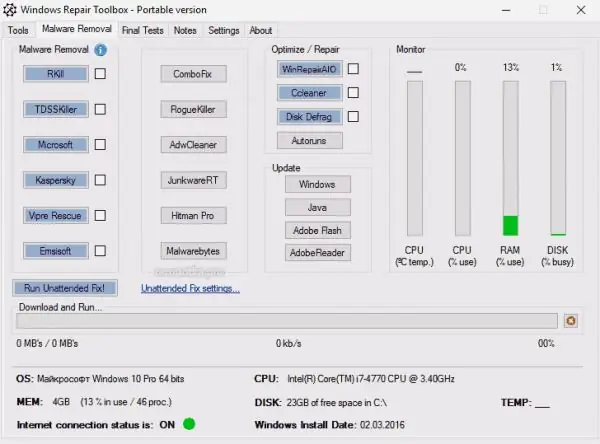
Зиянды бағдарламаларды жою қойындысында зиянды бағдарламаларды табуға және жоюға арналған құралдар бар
Қалған қойындылар бағдарламаның өзін орнатуға, процестерді, есептерді және басқа мәліметтерді автоматтандыруға жауап береді.
Бағдарламаны ресми сайттан жүктеуге болады.
Microsoft FixWin 10 шолуы
FixWin 10 - Windows-тің соңғы қателерін жөндеуге мамандандырылған шағын утилита. Алайда утилитаның көптеген мүмкіндіктері алдыңғы нұсқаларында да жұмыс істейді.
FixWin 10 орнатуды қажет етпейді, оны жай жүктеп алып, іске қосуға болады.
Сәлемдесу экранында утилита компьютердің негізгі параметрлерін көрсетеді, сонымен қатар жиі қолданылатын кодтарды жылдам іске қосу үшін командалар ұсынады:
- SFC утилитасы;
- қалпына келтіру нүктесін құру;
- дүкеннен өтінімдерді қайта тіркеу;
-
DISM утилитасы.

FixWin 10 бағдарламасы Сәлемдесу экранында FixWin 10 компьютеріңіз туралы негізгі ақпаратты көрсетеді және танымал қателерді жоюға арналған жылдам командаларды ұсынады
Жүйенің негізгі қателерін түзету үшін Windows 10 қойындысына өтіңіз. Жүйенің маңызды компоненттерін түзетудің көптеген пайдалы функциялары бар: OneDrive, Store, жүйені жаңарту және т.б. Егер сізде кез-келген ОС құрамдас бөлігінде проблемалар болса, тиісті жолға қарама-қарсы Функция түймесін басыңыз.
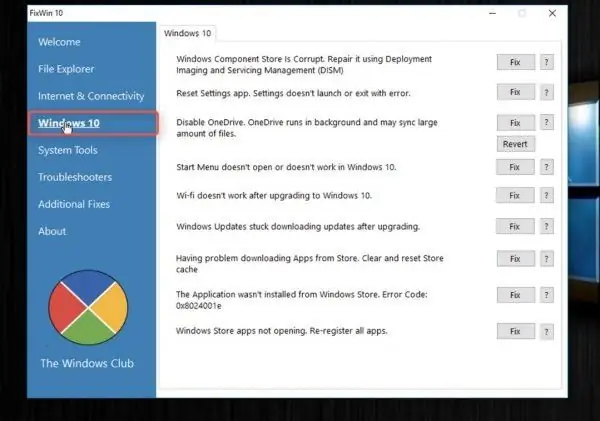
Windows 10 қойындысында соңғы амалдық жүйенің нақты тапсырмаларын түзетуге арналған арнайы бағдарлама кодтары бар
Бағдарламаның қалған бөлімдері де пайдалы:
- олар файлдық жүйеге және негізгі Windows компоненттеріне қатысты мәселелерді шешеді;
- дефрагментациялауды бастау;
- желіге және Интернетке қосылу жағдайын түзету;
- «Тізілім редакторына», «Пәрмен жолына», «Қорғаушының» бүкіл құрылымына және т.б.
Бағдарламаны мына жерден жүктеуге болады.
Бейне: Windows 10 қателерін FixWin 10 көмегімен қалай түзетуге болады
Windows көптеген қателіктерге бейім, бірақ оларды түзетудің көптеген құралдары бар. Пайдаланушыға тек сақтық көшірмені сақтау керек, содан кейін жүйелік файлдарды және «ондағанның» тұтастығын қалпына келтіру алмұрт сияқты оңай болады.
Ұсынылған:
Пластикалық алдыңғы есікті қалай реттеуге болады, сонымен қатар ақаулықтарды жою туралы негізгі нұсқаулар

Пластикалық кіру есігін қалай реттеуге болады. Реттеуге арналған құралдар мен материалдар. Ілмектерді маусымдық түзету бойынша ережелер мен ережелер
Windows 10 құлыптау экраны - қосу немесе өшіру, толығымен жою және басқа әрекеттерді қалай орындау керек

Windows 10-де құлыптау экранын қалай теңшеуге болады: оны қосыңыз және өшіріңіз, суретті өзгертіңіз, бағдарламалар қосыңыз. Ықтимал орнату мәселелері мен шешімдері
Windows 10 жұмыс үстелі - орнату және ақаулықтарды жою, қадамдық нұсқаулар мен кеңестер

Windows 10-да жұмыс үстелін реттеу тәсілдері. Оның жұмысындағы проблемалар, себептері және шешімдері. Қадамдық нұсқаулар, бейнелер
Windows 10 қалталарына арналған белгішелер - теңшеу, белгішені өзгерту, оны орнату, көрсеткіні жою, жарлық құру және т.б

Windows 10-дағы белгішелер не үшін қажет. Оларды қалай теңшеуге немесе өзгертуге болады. Белгішелер жиынтығын қайдан табуға болады. Белгішелерді ауыстыруға арналған бағдарламалар. Суреттермен нұсқаулық
Yandex браузерінде кукиді қалай жоюға болады және оны не үшін істеу керек - пароль жазбаларын жою, сұрау тарихын, бетбелгілерді және т.б., кэшті тазарту

Неліктен Yandex шолғышы кэшті, кукиді, өтпелер мен сұраныстардың тарихын, деректерді автотолтыру үшін сақтайды. Браузер арқылы жиналған деректерді қалай тазартуға болады
